Herhangi bir kullanıcı, cihazını daha iyi hale getirmek ister ve üçüncü taraf başlatıcıları, müzik ve video oynatıcıları, tarayıcıları ve dosya yöneticilerini yükler. Ve bir sonraki eylemi gerçekleştirmek için her seferinde favori uygulamanızı seçmemek için onu varsayılan olarak yükleyebilirsiniz.
Diğer faydalı talimatlar:
Bu yazımda varsayılan uygulamayı nasıl seçip kaldırabileceğinize dair iki yoldan bahsedeceğim.
Yöntem 1: Standart Android Özelliği
Yakın zamanda yeni bir başlatıcı yükledim, bu örnek teşkil edecek. Uygulamayı varsayılan yapmak için bazı işlemler yapmanız gerekir. Örneğin, başlatıcı durumunda ana sayfa düğmesine basmanız yeterlidir. Sistem sizden bu eylemi gerçekleştirmek için bir uygulama seçmenizi isteyecektir. İstediğiniz başlatıcıyı seçin ve alttaki “Her Zaman” seçeneğini tıklayın.
Prensibi anladığınızı düşünüyorum. Örneğin, varsayılan Google Chrome tarayıcısını ayarlamak istiyorsanız Vkontakte, Twitter, Google Plus, postanız vb. herhangi bir bağlantıyı takip edin, Google Chrome'u seçin ve "Her Zaman"ı tıklayın.
Yani, varsayılan uygulamanın seçimini anladık, ancak onu nasıl kaldıracağız? Bunu yapmak için ayarlara gidin, "Uygulamalar"ı açın, ihtiyacınız olanı bulun, seçin ve "Varsayılan ayarları kaldır"a tıklayın.
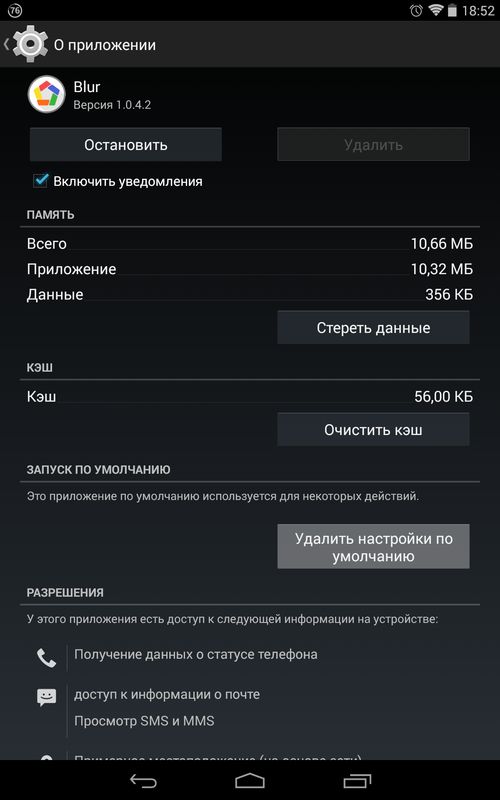
Bundan sonra yukarıdaki talimatlara göre uygulamayı varsayılan yapabilirsiniz.
Yöntem 2: Varsayılan Uygulama Yöneticisi Aracılığıyla
Yukarıda, varsayılan bir uygulamayı nasıl seçip silebileceğinizi anlattım ve Android'de silme işlemi iyi düşünülmüşse, o zaman bir uygulamayı seçmek için gereksiz adımları uygulamanız gerekir.
Ancak neyse ki, istediğiniz varsayılan programı seçmenizi kolaylaştıran harika bir uygulama var. Buna Varsayılan Uygulama Yöneticisi denir ve Google Play'den ücretsiz olarak indirebilirsiniz.

Uygulama gerçekten çok güzel. Açtığınızda iki bölüm göreceksiniz: “Kategori Bilge” ve “Tüm Varsayılanlar” (varsayılan uygulamalar). Favori uygulamanızı varsayılan yapmak için kategorisini açın, ardından mevcut tüm programların bulunduğu bir pencere görünecektir. "Varsayılanı Ayarla"ya tıklayın, bir uygulama seçin ve "Her Zaman"a tıklayın.

Varsayılan uygulamayı kaldırmak için "Varsayılanı Temizle"yi tıklayın. “Varsayılan ayarları kaldır” seçeneğine tıklamanız gereken uygulama ayarlarına yönlendirileceksiniz. “Tüm Varsayılanlar” bölümü tüm varsayılan uygulamaları içerir. "Temizle"ye tıklayarak bunlardan herhangi birini kaldırabilirsiniz.

Hepsi bu, umarım bugünkü makale sizin için yararlı olmuştur.
Aniden, Android'i tekrar açtıktan sonra veya başlatıcı dikkatsizce silindiyse veya Android masaüstü bilinmeyen nedenlerle kaybolduysa, bu makale bir çözüm bulmanıza yardımcı olacaktır! Bu sorunu çözmenin birkaç yolu var! Bu nedenle umutsuzluğa kapılmayın ve bir yöntem yardımcı olmazsa diğerini deneyin, en önemli şey paniğe kapılmamaktır!
Teorik bilgiler
Başlatıcı, Android'de masaüstünü veya menüyü görüntülemekten sorumludur. Başlatıcı İngilizce'den - başlatıcı. Başlatıcı, kullanıcının uygulamaları başlatmasına ve bunlarla etkileşimde bulunmasına olanak tanıyan bir işletim sistemi yazılım arayüzüdür. " mesajını alırsanız Maalesef GUI uygulaması durduruldu.“Çözümler var, sadece biraz zaman alıyor!
Android masaüstünün (başlatıcı) kaybolması durumunda çözümler
Yöntem 1 - verileri sıfırlama
Yanlışlıkla yaptığınızdan eminseniz bu yöntem size yardımcı olabilir. silinmedi Android cihazınızda başlatıcı! Eğer bu doğruysa, verileri sıfırlamak bu sorunu çözecektir! Muhtemelen zaten anladığınız gibi, verileri sıfırladığınızda resimler ve melodiler hariç tüm telefon rehberi, uygulamalar, SMS silinecektir.
Verilerimi nasıl sıfırlarım?
Yöntem 2 - WI-FI/İnternet aracılığıyla üçüncü taraf başlatıcıyı yükleme
Android akıllı telefonunuzda veya tabletinizde WI-FI'nin açık olduğundan veya İnternet'in çalıştığından eminseniz ve ayrıca bir Google hesabınız ve uygulamaları yüklediğiniz Google Play uygulamanız varsa, şunu yapın:
İhtiyacın olacak:
- İndirilen başlatıcı apk dosyası
- Android'de USB Hata Ayıklama Etkinleştirildi
- Adb Run web sitesine özel program
Talimatlar
- Adb Run programını kurduktan sonra çalıştırın.
- Menü 3'e gidin - Android Uygulamasını Cihaza Yükleyin
- İlk önce seç menü 0 ve açılan pencere başlatıcı apk dosyasını taşıyın ve pencereyi kapatın
- Seçmek menü 1 - Programı Yükle
- Bir Android cihazı alın ve başlatıcıyı yükleyin
- Android'i yeniden başlat

Yöntem 5 - Android ürün yazılımı
Yöntem 6 - Başlatıcıyı Kurtarma ile Yükleme (zor yöntem)
Özel Kurtarma'yı yükledikten sonra, tescilli Update Zip Creator uygulamasını indirip yükleyin ve ayrıca başlatıcı apk dosyasını da indirin. Update Zip Creator programında başlatıcıyı /system/app/ veya /system/app/launcher klasörüne taşıyın ve update.zip dosyasını oluşturun ve Kurtarma menüsünden yükleyin.
Yöntem 7 - Başlatıcıyı TWRP Kurtarma ile Yükleme (zor yöntem)
İndirdiğiniz başlatıcı apk dosyasını Android hafıza kartınıza taşıyın, TWRP Recovery'nin kurulu olması gerekir. TWRP dosya yöneticisini kullanarak başlatıcı apk dosyasını /system/app veya /system/app/launcher_folder klasörüne taşıyın. Android'i yeniden başlatın.
Yöntem 8 - Başlatıcıyı Kurtarma + Aroma Dosya Yöneticisi ile Yükleme (zor yöntem)
Özel Kurtarma ve Aroma Dosya Yöneticisi gerektirir
İndirilen başlatıcı apk dosyasını Aroma Dosya Yöneticisinin yanı sıra Android hafıza kartınıza taşıyın. Aroma Dosya Yöneticisini özel Kurtarma'dan yükleyin ve ardından başlatıcı apk dosyasını /system/app konumuna taşıyın. Android'i yeniden başlatın.
Hala ek sorularınız mı var? Yorumlarda onlara sorun, sizin için neyin işe yaradığını bize bildirin veya tam tersi!
Başlatıcı veya daha doğrusu başlatıcı, kullanıcının ilgilendiği Android cihazının ana grafik kabuğudur. Kullanıcı herhangi bir nedenle mobil işletim sisteminin görünümünden memnun değilse, Play Store uygulama mağazasından veya web sitemizden istediği başlatıcıyı bağımsız olarak yükleyebilir. En popüler kabuklar Go Launcher EX, Apex Launcher, Yandex.Shell ve Nova Launcher'dır. Ancak bazen bir hata nedeniyle başlatıcının yüklemeyi durdurması gibi bir durum ortaya çıkabilir. Bu makalede bu sorunun çözümü tartışılacaktır.
Yöntem 1 - fabrika ayarlarına sıfırlama
Cihazın işlevselliğini geri kazanmanın en basit ve en kolay yolu, ayarları tamamen sıfırlamaktır. Bu yöntemin yalnızca başlatıcıyı kaldırmadıysanız yardımcı olacağını belirtmekte fayda var. Android ayarlarının tamamen sıfırlanmasının nasıl gerçekleştirileceğini ayrı makalemizde okuyabilirsiniz.
Yöntem 2 - "kablosuz" bir üçüncü taraf başlatıcının kurulması
İnternet erişimi olan bir Wi-Fi ağı içindeyseniz ve cihazınız bu ağa bağlıysa, üçüncü taraf bir başlatıcıyı uzaktan yükleyebilirsiniz. Karşılanması gereken tek koşul, mobil cihazınızda bir Google hesabının kullanılmasıdır. Aynı Google hesabını kullanarak bilgisayarınıza giriş yapmanız ve sayfaya herhangi bir başlatıcı yüklemeniz gerekir. "Yükle" düğmesine tıkladıktan sonra başlatıcı otomatik olarak akıllı telefonunuza veya tabletinize indirilecek ve yüklenecektir. Birkaç dakika sonra cihazı yeniden başlatmanız yeterlidir.
Yöntem 3 - fabrika ayarlarına sıfırlama + kablosuz kurulum
Bu yöntem ilk ikisini birleştirir. Aniden Wi-Fi'ye bağlanmazsanız, ilk önyüklemede ayarları sıfırlayıp kablosuz ağ verilerinizi girebilir ve ardından ikinci yöntemi kullanabilirsiniz.
Yöntem 4 - başlatıcıyı ADB aracılığıyla yükleme
Bir başka etkili yol ise başlatıcıyı ADB kullanarak kurmaktır. Ancak burada akıllı telefonda önceden “USB Hata Ayıklama”yı etkinleştirmemiz gerekiyor.

Her şey doğru yapılırsa seçtiğiniz başlatıcı otomatik olarak yüklenecektir.
Yöntem 5 - cihaz yazılımının güncellenmesi
İlk dört yöntem istenen sonucu vermediyse, her zaman herkese yardımcı olan - cihazın yanıp sönmesine yardımcı olan 5 numaralı yönteme güvenle başvurabilirsiniz. En önemli şey, yeşil robotunuzu bir tuğlaya çevirmeyecek doğru ürün yazılımını bulmaktır. Ama bu tamamen farklı bir hikaye.
İlk kez Android akıllı telefon sahibi olacaklar, yeni cihazı tanırken birçok farklı soruyla karşılaşabilirler. Bunlardan biri “Başlatıcı nedir?” Bu yazımızda bu soruyu cevaplamaya çalışacağız.
Navigasyon
Android başlatıcısı nedir?
Başlatıcı, belirli görevleri gerçekleştiren özel bir programdır. Örneğin, uygulamaları başlatmak. Android mobil işletim sistemini çalıştıran cihazların kullanıcıları için bu, öncelikle cihaz arayüzünün görünümünü değiştiren bir kabuktur. Ancak bu, fırlatıcıların birbirlerinden farklarından yalnızca bir tanesidir. Ayrıca amaç ve işlevsellik bakımından da farklılık gösterirler.
Android işletim sistemini çalıştıran bir cihazın her sahibi, arayüzü kendileri için özelleştirme olanağına sahiptir. Kabuk bir akıllı telefonda ne kadar kullanışlı olursa, istenen uygulamayı bulmak o kadar az zaman alır. Tüm bunlar kullanışlı bir başlatıcı ve işlev kullanılarak gerçekleştirilebilir sürükle ve bırak Bu, uygulama simgelerini ekranda bizim için en uygun olacak yere sürüklememize olanak tanır.
Mobil cihazlara yönelik başlatıcıların ana işlevleri, masaüstünü düzenlemek ve orijinal olarak cihaza yüklenmemiş uygulamaları çalıştırmaktır. Gadget'ınızda eklentiler, ofis programları, mobil oyunlar, tarayıcılar vb. Gibi eklentileri kullanmanıza izin veren başlatıcılardır.
Android için başlatıcılarla şunları yapabilirsiniz:
- Birden fazla masaüstü bilgisayarla aynı anda oluşturun ve çalışın
- Uygulama kısayollarını ihtiyacımız olan yerlere yerleştirin, gruplar oluşturun veya klasörlere yerleştirin
Başlatıcılar birbirinden farklıdır. Ama hepsinin benzer unsurları var. Örneğin:
- Masaüstü. Uygulamalara, klasörlere ve diğer öğelere kısayolların ekleneceği alan.
- Menü.İçinde cihazda yüklü olan tüm uygulama simgelerini bulabilirsiniz.
- Dock çubuğu. Araç çubuğu içeren grafik arayüz
- Başlatıcı ayarları. Cihaza kurulu kabuğu özelleştirmek için kullanılabilecek bir öğe
Başlatıcı, Android işletim sistemi üzerinde çalışan bir cihazın kullanıcısının, cihazı açtıktan sonra gördüğü ilk şeydir. Masaüstü, duvar kağıdı, uygulama kısayolları, widget'lar, klasörler ve diğer öğeler. Hepsi başlatıcıya dahil edilmiştir.
ÖNEMLİ: iOS ve Windows Phone işletim sistemlerindeki akıllı telefon ve tablet sahiplerinin aksine, Android akıllı telefon ve tablet kullanıcıları kabuğu kolayca başka birine değiştirebilir. Bunu yapmak için resmi Play Market kataloğundan, geliştiricinin web sitesinden veya alternatif bir uygulama kataloğundan indirebilirsiniz.
Cihazın tüm performansı başlatıcının çalışmasına bağlı olduğundan, resmi Play Market uygulama kataloğundan yeni bir kabuk indirip yüklemek en iyisidir. İnternette, Google tarafından onaylanmayan bir kabuğun, kurulu olduğu cihaza ve sahibine zarar vererek kişisel bilgilerini saldırganlara aktardığı birçok durum bulabilirsiniz.
Android için yeni bir başlatıcı nasıl indirilir ve yüklenir?

Akıllı telefonunuza veya tabletinize yeni bir kabuk yüklemek için Play Market'i başlatın. Kelimeyi arama çubuğuna girin "başlatıcı", "başlatıcı" veya "kabuk". Resmi Google uygulama kataloğunun arama algoritmaları birçok başlatıcı bulacaktır. Bazıları ödenecek, bazıları ödenmeyecek. Beğendiğinizi seçin ve “yükle” ye tıklayın.
ÖNEMLİ: Başlatıcılar yalnızca görünüm açısından değil aynı zamanda diğer kriterler açısından da farklılık gösterir. Bunlardan biri sistem kaynaklarının tüketimidir. Cihazınızın özelliklerine göre akıllı telefonunuz veya tabletiniz için bir kaplama seçin.
Yeni kabuk indirilip yüklendikten sonra düğmeye tıklayın "Ev"(bir evin bulunduğu düğme). Bundan sonra ekranda indirilen başlatıcıyı seçebileceğiniz bir iletişim kutusu görünecektir. düğmesine basın "Her zaman". Artık yeni kabuk varsayılan olarak başlayacaktır.
ÖNEMLİ: Herhangi bir nedenle yeni başlatıcıyı beğenmezseniz, onu her zaman eskisiyle değiştirebilir veya yenisini yükleyip seçebilirsiniz. Bunu yapmak için Android ayarlarına gidin ve "Ana ekran" bölüm "Cihaz". Ve yüklü dış görünümler listesinden en beğendiğinizi seçin.
Başlatıcıların avantajları

Yeni başlatıcının ana görevi, cihazın çalışmasına müdahale etmeden cihaz arayüzünü daha konforlu hale getirmektir. Üçüncü taraf kabuklar, Android akıllı telefonunuz veya tabletiniz için daha uygun bir çalışma ortamı oluşturmanıza olanak tanır. Sonuçta çoğu:
- Daha sorunsuz ve istikrarlı bir şekilde çalıştırın
- Hareketleri destekler
- Mandarların daha kolay taşınmasını kullanın
- Ek temaları destekler
- Birçoğunun sosyal ağlar için yerleşik desteği var
2016'nın en popüler rampaları:
- GO EX Başlatıcı
- Yalnız başlatıcı
- Apex Başlatıcısı
- Nova Başlatıcı
Android için hemen hemen tüm kabuklar benzer bir arayüze sahiptir. Bu nedenle, yeni bir başlatıcı yüklerken kullanıcı bunu hızlı bir şekilde anlayabilecektir. Cihazınızın yeteneklerini genişletmek istiyorsanız, ona daha işlevsel bir başlatıcı yükleyin.
Video. Dodol Launcher, Android için kararlı ve işlevsel bir başlatıcıdır
Daha gelişmiş Android işletim sistemi kullanıcıları için bu durum tanıdıktır - Android'in yeni bir sürümünün bulunduğu bir telefon satın alırsınız. Ve her şey yolunda görünüyor, her şey uygun. Ancak zamanla üzerinde bulunan kabuğun tasarımının sıkıcı hale geldiğini fark ediyorsunuz.
Bu sorunla özellikle bir Samsung telefonun sahibiyle (yani telefondan değil kabuktan yorulduğunu anlayan ileri düzey bir sahip :)) ile sık sık karşılaşabilirsiniz. Genellikle tescilli TouchWiz kabuğunun uygunsuz olduğundan, bazen geciktiğinden ve her zaman düzgün görünmediğinden şikayet ederler. Her yeni versiyonda bu tür insanların giderek azaldığını belirtmekte fayda var. Ancak sorun tüm kullanıcılar için mevcut. Bu yazıda size Android'de başlatıcıyı (kabuk) nasıl değiştireceğinizi anlatacağım.
Makaleyi aşağıdaki konulara ayıracağız:
- Android'de başlatıcı nasıl değiştirilir (tamamen)
Android'deki başlatıcı türleri nelerdir?
Android ve iOS arasındaki en büyük fark, kelimenin tam anlamıyla her şeyi değiştirebilmenizdir. Başlatıcı, telefonla iletişim kurduğunuz ana kabuktur. Bugün en popüler mermilerden birkaçını vurgulayacağım:

Play Store'daki en eski başlatıcı. Kullanıcılar arasında popüler. Ayırt edici bir özelliği, telefonunuzda bulunan çalışma araçlarının yerini alan birçok eklenti uygulamasının bulunmasıdır. Buna bir görev yöneticisi ve bir dizi widget dahildir. Sürümü 4'ün altında olan Android kullanıcıları arasında popülerdir. GO Launcher'ın son sürümleri TouchWiz'in yeni sürümüne benzer.
ADW.Başlatıcı


Launcher Pro'nun ana rakibi. Çok sayıda ayara sahiptir. Çok ihtiyaç duyulan uygulamaları yerleştirebileceğiniz bir görev çubuğu vardır; bunlar her zaman elinizin altında olacaktır. Başlatıcının hem ücretli hem de ücretsiz sürümü var. Pek çok kişi hoş bir görünüme, iyi işlevselliğe ve birçok ayara sahip olduğundan hoşlanır.
BaşlatıcıPro


En kararlı, esnek ve popüler rampalardan biridir. Bir sürü ayarı var. Üstte veya altta en fazla 5 simge kullanmak mümkündür - bir tür görev çubuğu. İster eylemler ister uygulamalar olsun, oraya herhangi bir kısayol yerleştirebilirsiniz.
Başlatıcı ücretsizdir ancak ayrıca ödemeniz gereken bir sürüm de vardır; kabuğunuzu HTC Sense'e benzer hale getiren bir dizi widget içerir.
Yukarıdaki başlatıcılara ek olarak, popüler ve o kadar da popüler olmayan birçok başlatıcı daha var. Örneğin Google Play aramasına Başlatıcı kelimesini yazarak bunları bulabilirsiniz.
Başlatıcı eskisinin üzerine nasıl kurulur
Hemen hemen tüm Android cihazlarda varsayılan olarak bir tür başlatıcı kuruludur; genellikle üretici buna kendi yazılımını da ekler. Yalnızca Google tarafından üretilen cihazlarda, başlatıcı olmayan saf Android bulunur. Herkes kurulu kabuğu sevmez ve kolayca değiştirilebilir.
Bunu yapmak için Google Play'den beğendiğiniz başlatıcıyı indirin, kurun ve başlatın - şimdi ana sayfa düğmesine basın ve varsayılan olarak seçin.
İstediğiniz zaman kurulu başlatıcıyı bırakıp geçmişe dönebilirsiniz.
Android'de başlatıcı tamamen nasıl değiştirilir?
Bunu yapmak için, sistemi/uygulamayı düzenlemeniz gerekeceğinden root erişimine ihtiyacınız olacak. Apsoid'e zaten yazdım, root almanız gerekiyorsa kontrol edin.
Gerekli başlatıcıyı .apk formatında indirip yüklemeniz gerekiyor sistem/uygulama klasörüne. Klasördeki tüm uygulamalar gibi orada da izin veriyoruz. Ana ekran düğmesine tıklayın ve yeni başlatıcıyı varsayılan olarak seçin. Telefonu yeniden başlatın.
Şimdi gidelim sistem/uygulama ve Touchwiz'i veya başka bir başlatıcıyı oradan kaldırın.
Biz de gidiyoruz veri/dalvik Cashe ve veri/veri– Burada da eski kabuğun tüm izlerini kaldırıyoruz.
Her şey hazır. Cihazı yeniden başlatıyoruz ve yeni kabuğun keyfini çıkarıyoruz.

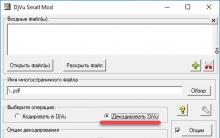









WordPress Şablonuna Widget Bloğu Ekleme
Ağ sürücüsü nasıl kurulur
Bilgisayar için Yula uygulaması
Bir Wi-Fi yönlendirici nasıl bağlanır ve yapılandırılır?
Herhangi bir Windows güncellemesi manuel olarak nasıl yüklenir